안드로이드 11에서 그룹 문자 메시지 음소거하는 방법

안드로이드 11에서 그룹 문자 메시지를 음소거하여 메시지 앱, WhatsApp, Telegram의 알림을 관리하세요.

새 휴대폰이 나올 때마다 알람을 설정하는 것과 같은 간단한 사항도 변경되었는지 자문하지 않을 수 없습니다. Galaxy S21에서 알람을 설정하는 것에 대해 의심이 있을 수 있지만 좋은 소식은 Samsung Galaxy S21에서 알람을 설정하는 것이 여전히 쉬운 작업이라는 것입니다. 설정하는 방법을 살펴보겠습니다.
어떤 일에 늦는 것은 결코 좋은 일이 아니지만 S21에 알람을 생성하면 그런 일이 발생하지 않습니다. 필요한 경우 다양한 알람을 생성할 수도 있습니다. 알람을 설정하려면 시계 앱을 여세요.

알람 옵션은 하단의 옵션 중 첫 번째 옵션입니다.
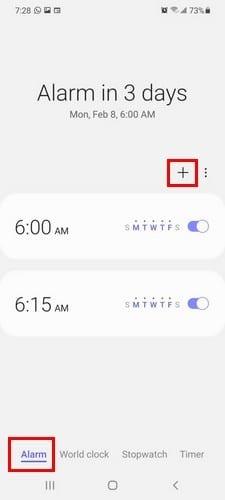
더하기 기호를 눌러 알람을 추가하세요. 다음 창에서 시간을 선택할 수 있는 곳이 표시됩니다. 알람이 울리고자 하는 시간이 설정될 때까지 스와이프하기만 하면 됩니다. 아래에서 추가할 요일과 알람 이름을 지정하려는 경우에도 선택할 수 있는 옵션이 표시됩니다. 처음에 알람을 설정한 이유를 잊어버린 경우를 대비하여. 다른 변경 사항에 대해 시계 앱의 설정으로 이동하려면 더하기 아이콘 오른쪽에 있는 점을 누릅니다. 다음 옵션이 표시됩니다.
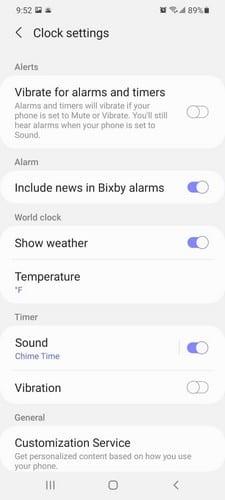
주위에 원이 있는 요일은 알람이 울리는 요일입니다. 특정 알람을 켜거나 끌 수 있는 옵션도 표시됩니다. 직장 알람이 있는데 주말에 끄고 싶을 수도 있습니다. 요일 위에 있는 달력 아이콘을 탭하면 미래 날짜에 대한 알람을 설정할 수 있습니다.
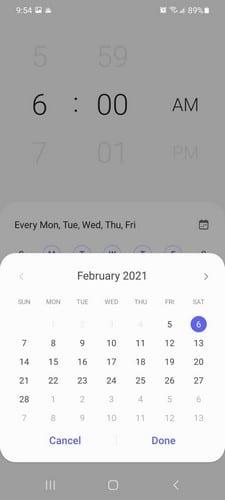
예를 들어 다음 주에 중요한 일정이 있고 가능한 한 빨리 알람을 설정하고 싶다면 캘린더 아이콘을 탭하세요. 캘린더가 나타나면 알람을 설정할 요일을 선택하고 평소와 같이 설정합니다.
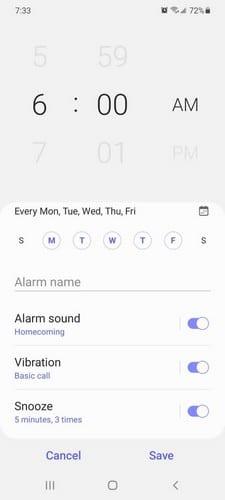
알람에 특정 진동 패턴을 추가할 수도 있습니다. 다음과 같이 이미 포함된 다양한 종류 중에서 선택할 수 있습니다.
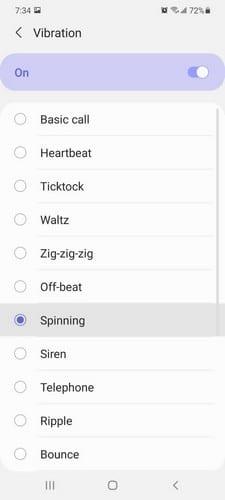
이러한 옵션을 보려면 진동 옵션을 탭하십시오. 다시 알림 옵션의 지속 시간을 수정할 수도 있습니다. 다시 알림을 탭하면 다음과 같은 옵션 중에서 선택할 수 있습니다.
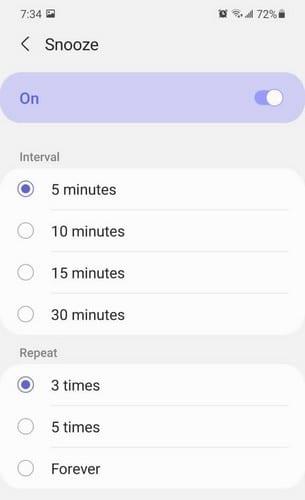
다시 알림 옵션을 반복하는 옵션도 표시됩니다. 선택할 수 있는 옵션은 다음과 같습니다.
특정 벨소리를 선택하려면 알람 소리 옵션을 누른 다음 벨소리 옵션을 누르고 다음과 같은 옵션 중에서 선택합니다.
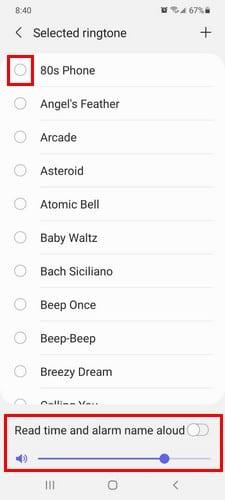
하단의 슬라이더를 사용하여 알람 볼륨을 설정합니다. 시간과 알람 이름도 크게 읽으려면 하단에서 옵션을 활성화해야 합니다. 진동 패턴을 선택하든 벨소리를 선택하든 옵션을 선택하면 미리보기가 표시됩니다. 그렇게 하면 그것이 당신이 찾고 있는 것인지 아닌지 결정할 수 있습니다.
S21이 제공하는 벨소리를 사용하고 싶지 않다면 Spotify 계정을 동기화하는 옵션도 있습니다. 특정 재생 목록의 노래를 들으며 기상할 수 있습니다. 알람 소리 옵션을 탭한 후 시작하려면 Spotify 옵션을 탭하십시오.
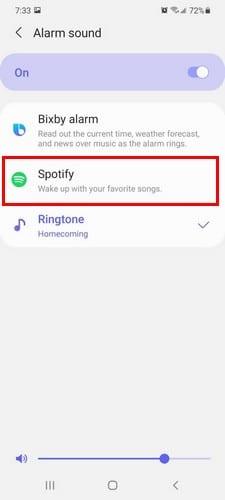
Spotify에서 노래를 추가하려면 계정에 액세스해야 합니다. 필요한 권한을 부여하면 선택할 수 있는 모든 노래가 표시됩니다. 이 권한을 제거하고 싶다면 Spotify가 어디로 가야 하는지 알려줄 것입니다. 아래 이미지에서 볼 수 있듯이.
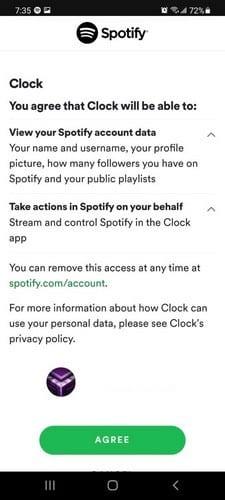
너무 편안한 노래를 선택하지 마십시오. 일어나는 것이 포인트입니다. 상단에는 필요한 경우 알람 소리를 끄는 옵션도 있습니다. 특정 소리를 더 빨리 찾으려면 오른쪽 상단 검색 옵션을 사용하는 것을 잊지 마십시오.
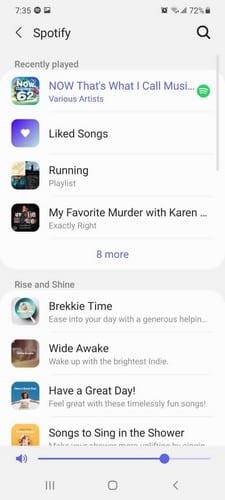
Bixby 옵션을 사용하면 기본 사운드만 추가됩니다. 보시다시피 Samsung Galaxy S21에서 알람을 설정하는 것은 여전히 쉬운 작업입니다. 당신이 마주할 수 있는 유일한 문제는 알람을 위한 노래를 선택하는 것입니다.
항상 알람을 설정해야 합니다. 그것이 일을 위해 일어나든 다른 일을 위해 일어나든 상관없이. 당신이 잠이 많다면 다양한 알람을 설정하고 스누즈 옵션을 멀리할 수도 있습니다. 알람은 평소에 다양하게 설정하시나요, 아니면 하나만 설정하시나요? 아래 의견에 귀하의 생각을 공유하십시오.
안드로이드 11에서 그룹 문자 메시지를 음소거하여 메시지 앱, WhatsApp, Telegram의 알림을 관리하세요.
Android 공유 메뉴에 앱을 무료로 구성할 수 있는 더 많은 옵션을 제공하는 방법은 다음과 같습니다.
Samsung Galaxy S21 Plus를 사용하여 WiFi 네트워크에 연결할 수 있는 다양한 방법을 확인하십시오.
페이스북 스토리는 만드는 재미가 있습니다. 안드로이드 기기와 컴퓨터에서 스토리를 만드는 방법을 소개합니다.
이 튜토리얼을 통해 Google Chrome 및 Mozilla Firefox에서 삽입된 비디오 자동 재생 기능을 비활성화하는 방법을 알아보세요.
삼성 갤럭시 탭 A가 검은 화면에 멈추고 전원이 켜지지 않는 문제를 해결합니다.
아마존 파이어 및 파이어 HD 태블릿에서 음악 및 비디오를 삭제하여 공간을 확보하고, 정리를 하거나 성능을 향상시키는 방법을 지금 읽어보세요.
아마존 파이어 태블릿에서 이메일 계정을 추가하거나 삭제하는 방법을 찾고 계신가요? 우리의 포괄적인 가이드가 단계별로 과정을 안내해 드립니다. 좋아하는 장치에서 이메일 계정을 간편하게 관리하세요. 이 꼭 읽어야 할 튜토리얼을 놓치지 마세요!
안드로이드 기기에서 앱이 시작 시 자동으로 실행되지 않도록 영구적으로 방지하는 두 가지 솔루션을 보여주는 튜토리얼입니다.
이 튜토리얼은 Google 메시징 앱을 사용하여 안드로이드 기기에서 문자 메시지를 전달하는 방법을 보여줍니다.
아마존 파이어에서 구글 크롬을 설치하고 싶으신가요? 킨들 기기에서 APK 파일을 통해 구글 크롬 설치하는 방법을 알아보세요.
안드로이드 OS에서 맞춤법 검사 기능을 사용하거나 비활성화하는 방법.
다른 장치의 충전기를 내 전화기나 태블릿에서 사용할 수 있는지 궁금하신가요? 이 유익한 포스트에는 몇 가지 답변이 있습니다.










